Cara Validasi Input NIK Pada Microsoft Excel
Validasi yang saya maksud adalah sebuah pesan error pada saat melakukan input data pada cell Excel yang menyalahi aturan atau tidak sesuai dengan yang seharusnya. Misalnya input angka harus 10 digit maka jika diinput 9 digit akan muncul pesan error atau harusnya diisi angka dan kita isi dengan text maka akan muncul pesan error. Tentu ini akan sangat membantu proses input sehingga akan terhindar dari kesalahan.
Dalam artikel ini saya akan membahas cara validasi input NIK pada Excel, tentu validasi ini berlaku tidak hanya untuk NIK tetapi dapat diberlakukan juga untuk yang lain.
Cara Validasi Input NIK Dalam Excel
Input sebuah NIK yang berasal dari KTP tentu memiliki jumlah angka yang sama sebanyak 16 digit. Jumlah ini akan menjadi syarat utama input pada cell yang telah ditentukan, sehingga jika kita input kurang dari 16 atau malah lebih dari 16 maka proses tersebut akan berhenti dan muncul pesan kesalahan.
Pesan error akan muncul setelah kita menekan tombol enter pada keyboard, sehingga harus mengulangi atau mengecek kesalahan pada input tersebut. Biasanya proses validasi ini dilakukan pada kolom yang mempunyai jenis isi yang sama, misalnya NIK, tanggal lahir atau yang lainnya.
Menu Dalam Excel Untuk Validasi Input
Untuk proses validasi ini saya akan menggunakan menu Data Validation yang sudah tersedia dalam Microsoft Excel. Untuk menggunakan menu ini klik tab Data kemudian klik Data validation yang berada disebelah kiri layar Excel.
Dalam menu Data Validation ini terdiri dari 3 tab, Setting, Input Message dan Error Alert. Selain 3 tab tersebut terdapat juga 3 tombol akhir yaitu Clear All, Ok dan Cancel.
Untuk tombol Clear All, Ok dan Cancel saya tidak akan bahas karena pasti semua sudah paham apa saja fungsi dari tombol tersebut.
Masing - masing tab dalam menu ini memiliki fungsi yang berbeda, apa saja fungsi tersebut berikut penjelasannya :
> Tab Setting
Tab ini digunakan untuk melakukan setting terhadap validasi yang akan dilakukan misalnya apakah data yang diinput harus berisi angka, teks atau jumlah yang ditetapkan misalnya 16 digit atau lebih. Tab ini harus diisi dan tidak boleh dikosongkan.
> Tab Input Messsage
Tab ini boleh diisi dan boleh juga dikosongkan, karena ini tidak mempengaruhi muncul atau tidaknya pesan kesalahan sebagai hasil dari validasi yang kita lakukan. Tab ini hanya akan memunculkan sebuah box pesan pada saat mouse ditempelkan ke cell yang berisi validasi.
> Error Alert
Tab ini harus diisi karena untuk memberitahukan kesalahan apa yang telah dilakukan sehingga proses input tersebut terhenti dan muncul pesan error.
Setelah membahas tentang menu yang akan digunakan dalam validasi input NIK maka selanjutnya mari kita lihat contoh penggunaanya langsung pada Excel.
Buka menu Data Validation, kemudian isi masing - masing tab sebagai berikut :
Tab Setting :
Allow : Text length
Data : between
Minimum : 16
Maximum : 16
Tab Input Message :
Title : Perhatian
Input Message : Input NIK 16 Digit !!
Tab Error Alert :
Style : Stop
Title : ERROR
Error Message : Input NIK Harus 16 Digit !!
Setelah semua tab diisi maka selanjutnya klik tombol OK.
Hasil dari input setting diatas akan tampak seperti pada gambar dibawah ini, perhatikan lingkaran merah dan angka yang saya berikan karena akan diberikan penjelasan dibawah gambar tersebut.
Dalam contoh pada gambar diatas angka 1 merupakan hasil dari input pada Tab Input Message, ini akan muncul pada saat mous ditempelkan ke cell tersebut tetapi ini hanya bersifat informasi saja dan jika kita salah inputpun tetap kesalahan itu terjadi.
Pada gambar yang saya beri tanda angka 2 merupakan hasil dari Tab Error Alert, ini akan menghentikan proses kesalahan input tersebut sehingga kita akan menyadarinya sebelum melanjutkan ke input berikutnya.
Itulah penjelasan tentang cara validasi input data pada Microsoft Excel untuk menghindari kesalahan. Semoga artikel ini bermanfaat untuk semua pembaca. Jika berkenan bagikan artikel ini kepada orang lain yang mungkin sedang membutuhkan.
Dalam menu Data Validation ini terdiri dari 3 tab, Setting, Input Message dan Error Alert. Selain 3 tab tersebut terdapat juga 3 tombol akhir yaitu Clear All, Ok dan Cancel.
Untuk tombol Clear All, Ok dan Cancel saya tidak akan bahas karena pasti semua sudah paham apa saja fungsi dari tombol tersebut.
Masing - masing tab dalam menu ini memiliki fungsi yang berbeda, apa saja fungsi tersebut berikut penjelasannya :
> Tab Setting
Tab ini digunakan untuk melakukan setting terhadap validasi yang akan dilakukan misalnya apakah data yang diinput harus berisi angka, teks atau jumlah yang ditetapkan misalnya 16 digit atau lebih. Tab ini harus diisi dan tidak boleh dikosongkan.
> Tab Input Messsage
Tab ini boleh diisi dan boleh juga dikosongkan, karena ini tidak mempengaruhi muncul atau tidaknya pesan kesalahan sebagai hasil dari validasi yang kita lakukan. Tab ini hanya akan memunculkan sebuah box pesan pada saat mouse ditempelkan ke cell yang berisi validasi.
> Error Alert
Tab ini harus diisi karena untuk memberitahukan kesalahan apa yang telah dilakukan sehingga proses input tersebut terhenti dan muncul pesan error.
Contoh Validasi Input NIK Dalam Excel
Setelah membahas tentang menu yang akan digunakan dalam validasi input NIK maka selanjutnya mari kita lihat contoh penggunaanya langsung pada Excel.
Buka menu Data Validation, kemudian isi masing - masing tab sebagai berikut :
Tab Setting :
Allow : Text length
Data : between
Minimum : 16
Maximum : 16
Tab Input Message :
Title : Perhatian
Input Message : Input NIK 16 Digit !!
Tab Error Alert :
Style : Stop
Title : ERROR
Error Message : Input NIK Harus 16 Digit !!
Setelah semua tab diisi maka selanjutnya klik tombol OK.
Hasil dari input setting diatas akan tampak seperti pada gambar dibawah ini, perhatikan lingkaran merah dan angka yang saya berikan karena akan diberikan penjelasan dibawah gambar tersebut.
Dalam contoh pada gambar diatas angka 1 merupakan hasil dari input pada Tab Input Message, ini akan muncul pada saat mous ditempelkan ke cell tersebut tetapi ini hanya bersifat informasi saja dan jika kita salah inputpun tetap kesalahan itu terjadi.
Pada gambar yang saya beri tanda angka 2 merupakan hasil dari Tab Error Alert, ini akan menghentikan proses kesalahan input tersebut sehingga kita akan menyadarinya sebelum melanjutkan ke input berikutnya.
Itulah penjelasan tentang cara validasi input data pada Microsoft Excel untuk menghindari kesalahan. Semoga artikel ini bermanfaat untuk semua pembaca. Jika berkenan bagikan artikel ini kepada orang lain yang mungkin sedang membutuhkan.

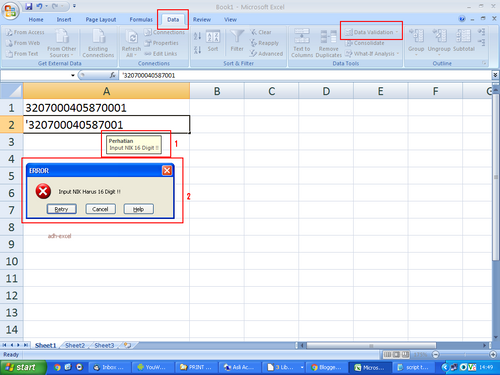
Post a Comment for "Cara Validasi Input NIK Pada Microsoft Excel"